iPhone、iPad、またはMacでPagesを使用してドキュメントを作成する場合は、いくつかの統計情報を確認する必要があります。 これには、単語数、文字数、またはページ数を含めることができます。 幸いなことに、Appleは、これらを目立たない方法で簡単に表示できるようにしています。
この短いハウツーでは、デバイスのページで単語数やその他の統計を確認する方法について説明します。
関連している:
- Microsoft WindowsでMacの.pagesファイル形式を開くにはどうすればよいですか?
- これらのアプリは、iPadOSの新しいトラックパッド機能を利用しています
- Macで分割画面を使用してアプリを並べて表示する方法
コンテンツ
- MacのPagesでの表示数
- iPhoneとiPadのページ数を表示
-
ページの統計を簡単に確認
- 関連記事:
MacのPagesでの表示数
開ける ページ Macで、統計を表示したいドキュメントに移動し、これらの簡単な手順に従います。
- クリック 意見 > 単語数を表示 メニューバーから。
- ページドキュメントの下部にボックスが表示されると、単語数が表示されます。
- そのボックスをクリックすると、スペースのある場合とない場合の文字数、段落数、ページ数も表示されます。
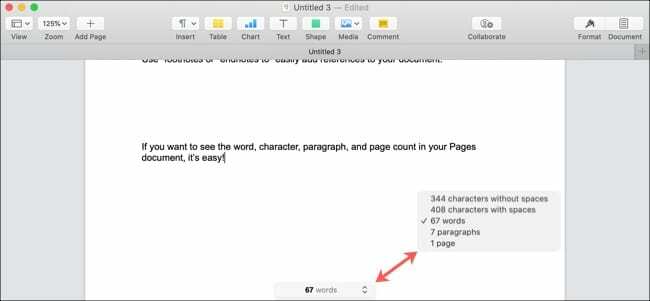
デフォルトでは、Pagesの統計はドキュメント全体で表示されます。 ただし、ドキュメント内の特定のテキストの単語数と文字数も確認できます。
カーソルをドラッグしてテキストを選択すると、下部の単語数がすぐに変わります。 テキストを選択したままマウスまたはトラックパッドを離し、単語数ボックスをクリックして、スペースがある場合とない場合の文字数を確認します。
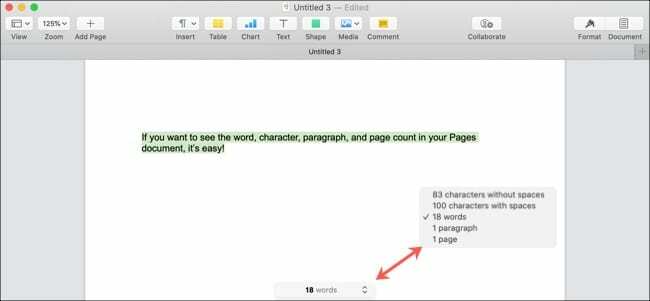
単語やその他のカウントを再度非表示にする場合は、をクリックします 意見 > 単語数を隠す メニューバーから。
iPhoneとiPadのページ数を表示
でドキュメントを開きます ページ iPhoneまたはiPadで、次の手順を実行してカウントを確認します。
- iPhoneでは、をタップします もっと (3つのドット)右上。 iPadでは、をタップします 表示オプション (四角いアイコン)左上。
- のトグルをオンにします 単語数.
- タップ 終わり.
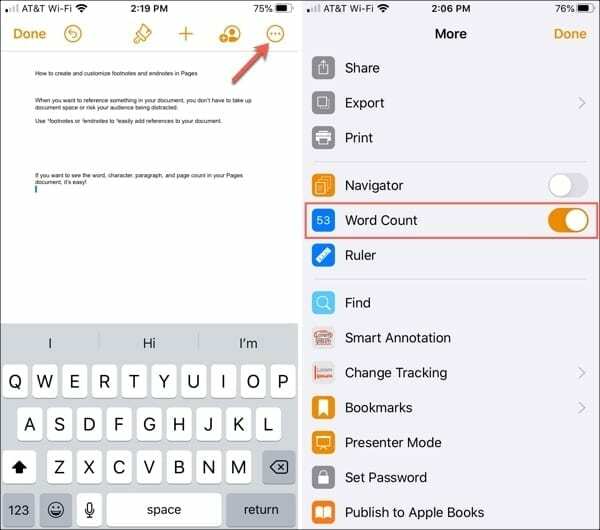
- ドキュメントに戻ると、下部に単語数が表示されます。 それをタップして、追加のカウントを表示します。
- ドキュメントの任意の場所をタップして、統計ウィンドウを閉じます。
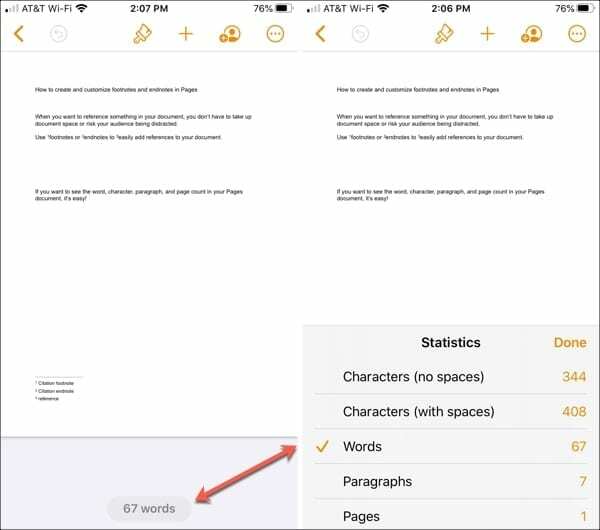
Macと同様に、Pagesドキュメント全体のカウントが表示されます。 特定のテキストの単語数または文字数が必要な場合は、それを選択すると、単語数がすぐに変更されます。
テキストを選択したまま、単語数をタップして残りの統計を表示します。
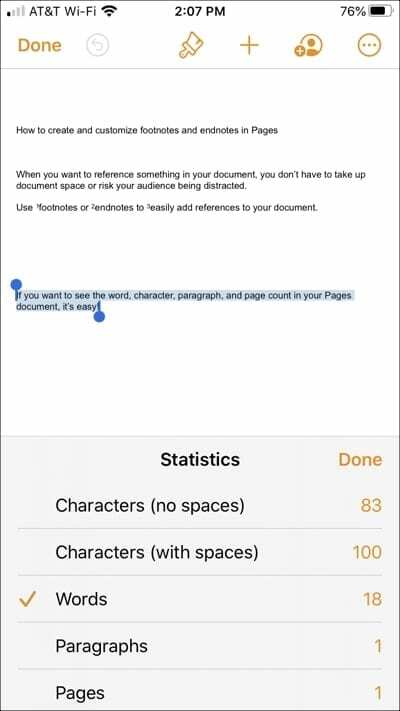
単語やその他のカウントをもう一度非表示にする場合は、をタップします もっと (iPhone)または 表示オプション (iPad)そしてトグルをオフにします 単語数.
ページの統計を簡単に確認
作成するドキュメントの種類によっては、単語、文字、さらにはページの数を表示すると非常に役立ちます。
特定の単語または文字数の範囲内にある必要がある記事、エッセイ、またはテキストのスニペットの場合、Pagesを使用するとこれらを簡単に確認できます。
Pagesドキュメントで単語やその他のカウントを表示する方法を知って満足していますか? もしそうなら、下のコメントで私たちに知らせるか、私たちにメッセージを送ってください フェイスブック また ツイッター!

Sandyは、IT業界でプロジェクトマネージャー、部門マネージャー、およびPMOリードとして長年働いていました。 その後、彼女は自分の夢に従うことを決心し、現在はテクノロジーについてフルタイムで書いています。 サンディは 科学の学士号 情報技術の。
彼女はテクノロジー、特にiOS用の素晴らしいゲームとアプリ、あなたの生活を楽にするソフトウェア、そして仕事と家庭の両方の環境で毎日使用できる生産性ツールを愛しています。
彼女の記事は定期的にで紹介されています MakeUseOf、iDownloadBlog および他の多くの主要な技術出版物。